Fjern logoer fra videoer ved hjelp av Windows Movie Maker med Alternativ
Logoer er festet til videoene for å beskytte dem mot tyveri eller bruk uten din tillatelse. Derfor har mange videoer vi kan finne på nettet, vannmerker. Hvis du er en Windows-bruker, kan du tenke på Windows Movie Maker for å eliminere logoer eller vannmerker på videoen. Gjennom dette verktøyet kan du bruke forskjellige metoder for å fjerne elementer som logoer, frimerker, undertekster, etc.
Det er mye mer å se frem til med denne videoredigeringsprogramvaren enn man kan se. Alternativt vil du lære om det utmerkede alternativet for å hjelpe med å skjule eller slette ufullkommenheter på videoene dine. Denne opplæringen vil være nyttig enten du er en vanlig bruker eller en videoredigerer. Uten videre, les videre for å lære hvordan fjerne en logo fra videoer ved hjelp av Windows Movie Maker.
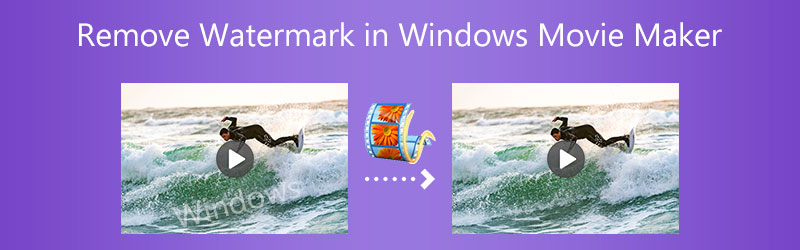

Del 1. Slik fjerner du logoer fra videoer ved hjelp av Windows Movie Maker
Hvis du aldri har brukt Windows Movie Maker til å legge til et vannmerke, kan det være nyttig å bli kvitt logoer fra videoen. Du kan erstatte den eksisterende logoen eller vannmerketeksten ved å bruke bildetekstfunksjonen. Dessuten er denne funksjonen nyttig for å skjule tekstvannmerker. Følg trinn-for-trinn-prosessen nedenfor for å fjerne en logo fra videoen ved hjelp av Windows Movie Maker:
Trinn 1. Først, få Windows Essentials 2012 online og installer Windows Movie Maker fra pakken.
Steg 2. Klikk nå på Legg til videoer og bilder for å importere videoen som har logoen som skal fjernes. Velg målvideoen fra enhetens mappe og klikk på Åpen knapp.
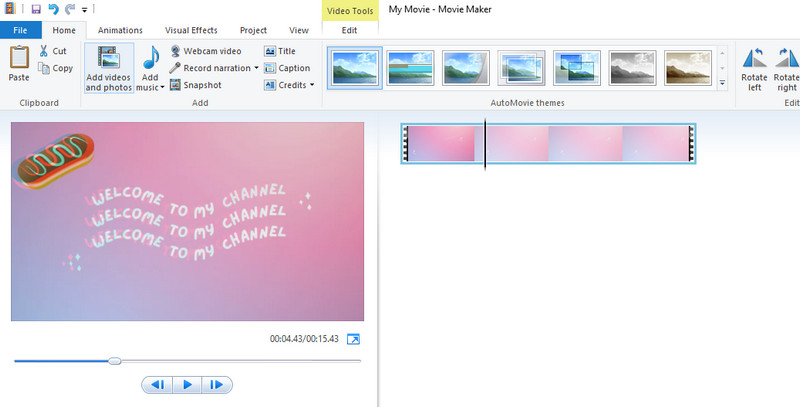
Trinn 3. Når du er ferdig, klikker du på Bildetekst knappen fra båndet til programmet. Skriv inn teksten du vil legge til videoen og erstatt den eksisterende logoen. Fra Format fanen, kan du redigere utseendet til tekstvannmerket.
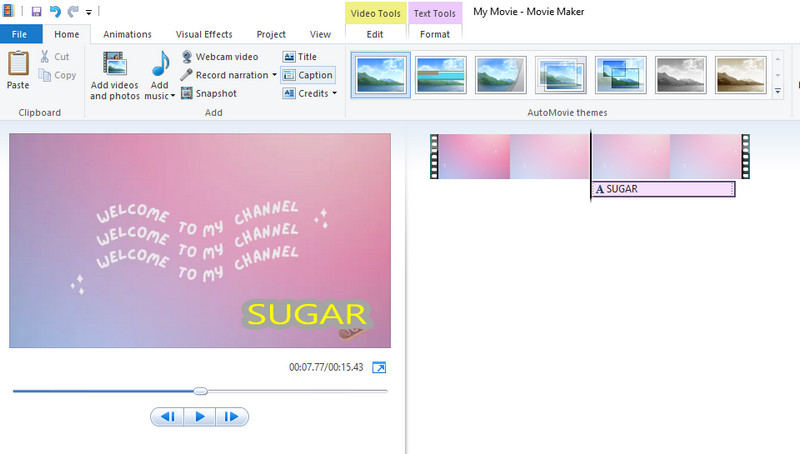
Trinn 4. Klikk på Lagre filmen rullegardinknappen og velg et passende format for å lagre videoen. Velg deretter en katalogfil der du ønsker å lagre den.
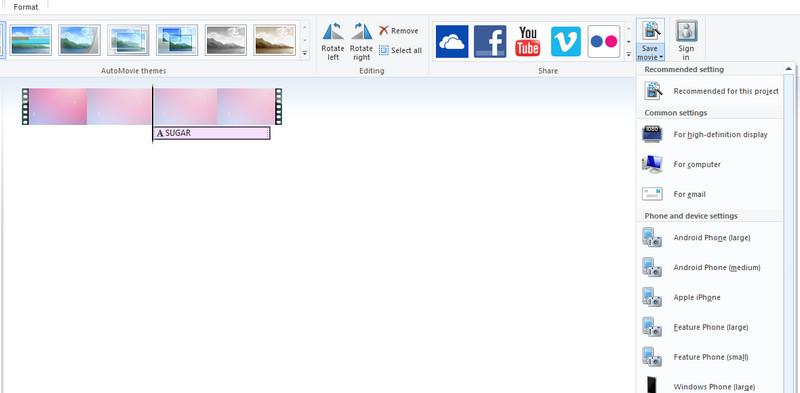
Del 2. Det beste alternativet til Windows Movie Maker
Et av de beste alternativene for å fjerne logoer fra videoer uten luftrør er Vidmore Video Converter. Denne programvaren lar deg fjerne unødvendige elementer fra videoer som frimerker, undertekster, logoer, vannmerker, signaturer og mange flere. Dessuten kan du bruke programmets beskjæringsverktøy, som lar deg fjerne vannmerker plassert i hjørnet av videoen. Bortsett fra det tilbyr den et intuitivt og enkelt grensesnitt som passer for nybegynnere. For å fjerne logoen med Windows Movie Maker-alternativet kan du følge den detaljerte veiledningen nedenfor. Du kan også se på nøkkelfunksjonene for gransking.
- Den fjerner et vannmerke fra en video uten spor.
- Still inn tiden for vannmerket som vises andre steder i videoen.
- Velg flere vannmerker i én video.
- Den støtter MP4, AVI, MOV og over 250 videoformater.
- Ytterligere funksjoner og funksjoner er plassert i verktøykassen til verktøyet.

Trinn 1. Skaff deg og installer appen
Først av, last ned programmet ved å bruke Gratis nedlasting lenkeknappene ovenfor. Fortsett med installasjonen og start den på datamaskinen din etterpå. Deretter går du rundt programmet og gjør deg kjent med grensesnittet og funksjonene.
Trinn 2. Importer videoen som har en logo
Gå deretter til Verktøykasse kategorien i programmet. Velg nå Fjerner videovannmerke og importer videoen som har en logo som skal fjernes ved å klikke på I tillegg til tegn ikon. Rett etter kommer du til redigeringspanelet til verktøyet.
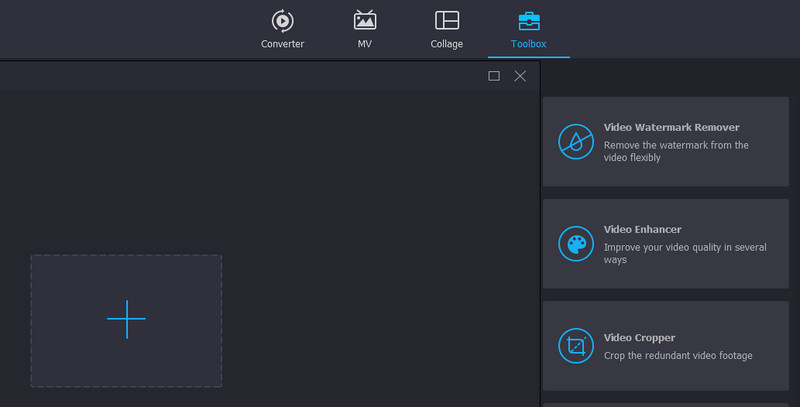
Trinn 3. Fjern logovannmerket fra videoen
Denne gangen klikker du på Legg til område for fjerning av vannmerke for å velge og fjerne logoen fra videoen. Du kan justere størrelsen og plasseringen tilsvarende. Du kan også legge til flere valgbokser for å dekke flere elementer i videoen.
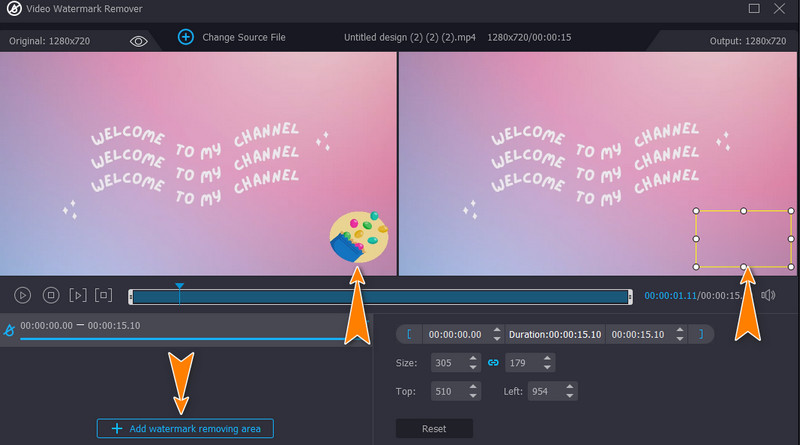
Trinn 4. Få videoutgangen
Hvis du er fornøyd med den fjernede logoen fra videoen, kan du fortsette med å redigere utdataene. Utvid Produksjon alternativet nederst i grensesnittet og rediger noen nødvendige innstillinger. Slå den OK knappen hvis du er fornøyd med innstillingskonfigurasjonen. Når du er ferdig, huker du av Eksport for å lagre videoen på din lokale stasjon.
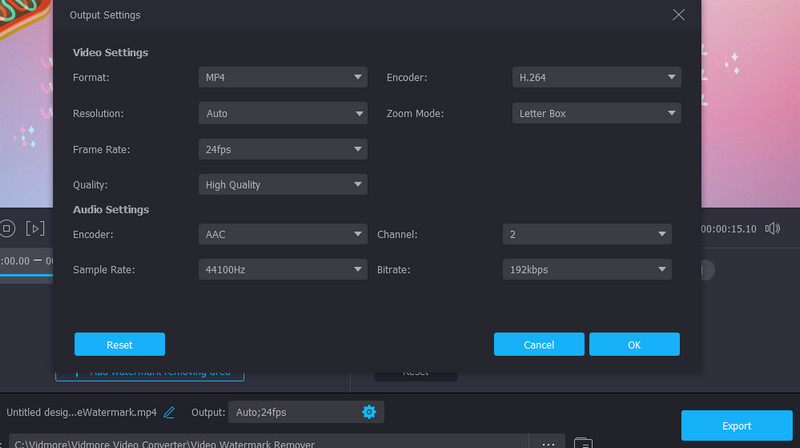
Del 3. Bonus: Flotte funksjoner som erstatter Windows Movie Maker
Vidmore Video Converter tilbyr utmerkede funksjoner som kan erstatte Windows Movie Maker når det gjelder å fjerne vannmerker. Derfor er her de praktiske funksjonene du kan bruke med verktøyet.
1. Gjør vannmerket uskarpt
Med Vidmore har du muligheter for å viske ut logovannmerkene fra videoer. Det er spesielt nyttig når du fjerner forskjellige elementer som logoer, frimerker og til og med en person.
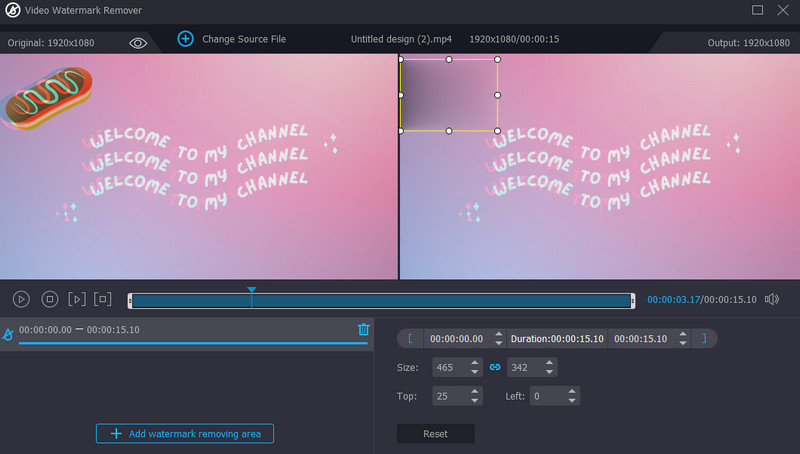
2. Beskjære videoen
Du kan også bruke appens beskjæringsfunksjon for å slette vannmerket fra videoen. Denne funksjonen er mye bedre fordi det ikke er nødvendig for deg å gjøre noe videoområde uskarpt. Du trenger bare å beskjære de nødvendige delene av videoen.
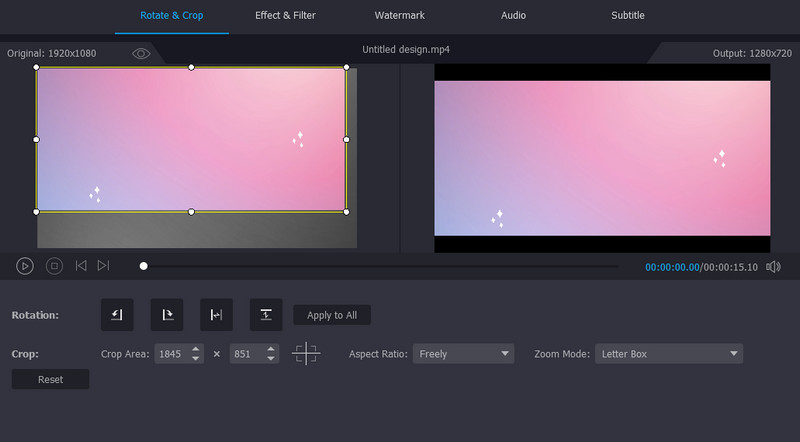
3. Bytte ut vannmerket
Ved å bruke funksjonen Legg til vannmerke i programmet kan du erstatte den eksisterende logoen med tekst eller et bilde etter eget valg. På samme måte involverer ikke denne prosessen uskarphet.
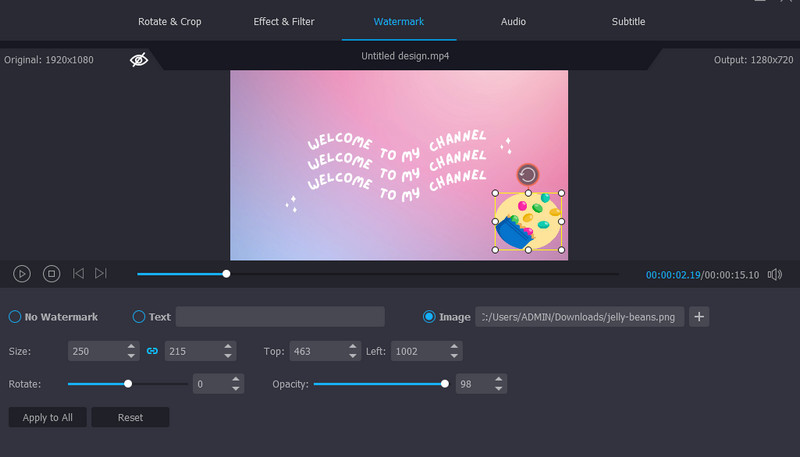
Del 4. Sammenligningsskjema
Hvis du ønsker å lære mer om disse to programmene, kan du se sammenligningstabellen nedenfor.
- Verktøy
- Windows Movie Maker
- Vidmore Video Converter
| Plattform | Videoredigeringsfunksjoner | Legg til vannmerke | Støttede formater |
| Bare Windows | Trim, roter, animasjoner og visuelle effekter | Kun tekstvannmerke | AVI, MP2, MP4, MPEG, MPG, WMV, etc. |
| Windows og Mac | Beskjær, trim, videoeffekter og mye mer | Tekst og bilde vannmerker | MP4, MPV, WMV, MOV og 250+ mer |
Del 5. Vanlige spørsmål om fjerning av logoer med Windows Movie Maker
Legger Windows Movie Maker til et vannmerke til videoer?
Windows Movie Maker er en videoredigeringsprogramvare som er helt gratis for Windows PC. Med den kan du redigere og dele videoer. Enda viktigere er det at det ikke etterlater et vannmerke på videoen etter å ha eksportert dem.
Kan jeg beskjære videoer med Windows Movie Maker?
Dessverre har ikke Movie Maker en beskjæringsfunksjon, men du kan bruke trimmeverktøyet.
Har Windows 10 Movie Maker?
Windows Movie Maker er ikke innebygd i Windows 10, men du kan dra nytte av Photos-appen innebygd på Windows PC. Med dette verktøyet kan du få tilgang til videoredigeringsverktøy, det samme med Movie Maker.
Konklusjon
Innlegget introduserer opplæringen på hvordan fjerne logoer fra videoer ved hjelp av Windows Movie Maker. Det er et flott program hvis du leter etter en gratis løsning. Likevel er metoden for å fjerne vannmerket relativt ineffektiv. Likevel kan du velge et mer effektivt program Vidmore Video Converter for å oppnå en vannmerkefri video.


